Archivar plantilla
Este artículo le enseña cómo archivar plantillas a través de la aplicación web y la aplicación móvil.Si su organización utiliza el Plan Gratuito, puede ordenar las plantillas por estado para ver cuáles están activas. Si ya no necesita algunas de estas plantillas activas, puede archivarlas para activar el siguiente conjunto de plantillas bloqueadas.
Archivar una plantilla no pausa ningún programa en el que se esté utilizando. Si va a archivar una plantilla, considere pausar los programas relevantes por separado.
Archivar una plantilla
Seleccione
 Plantillasen el menú de la izquierda.
Plantillasen el menú de la izquierda.Haga clic en
en el lado derecho de la plantilla.
Seleccione
Archivar plantilla.
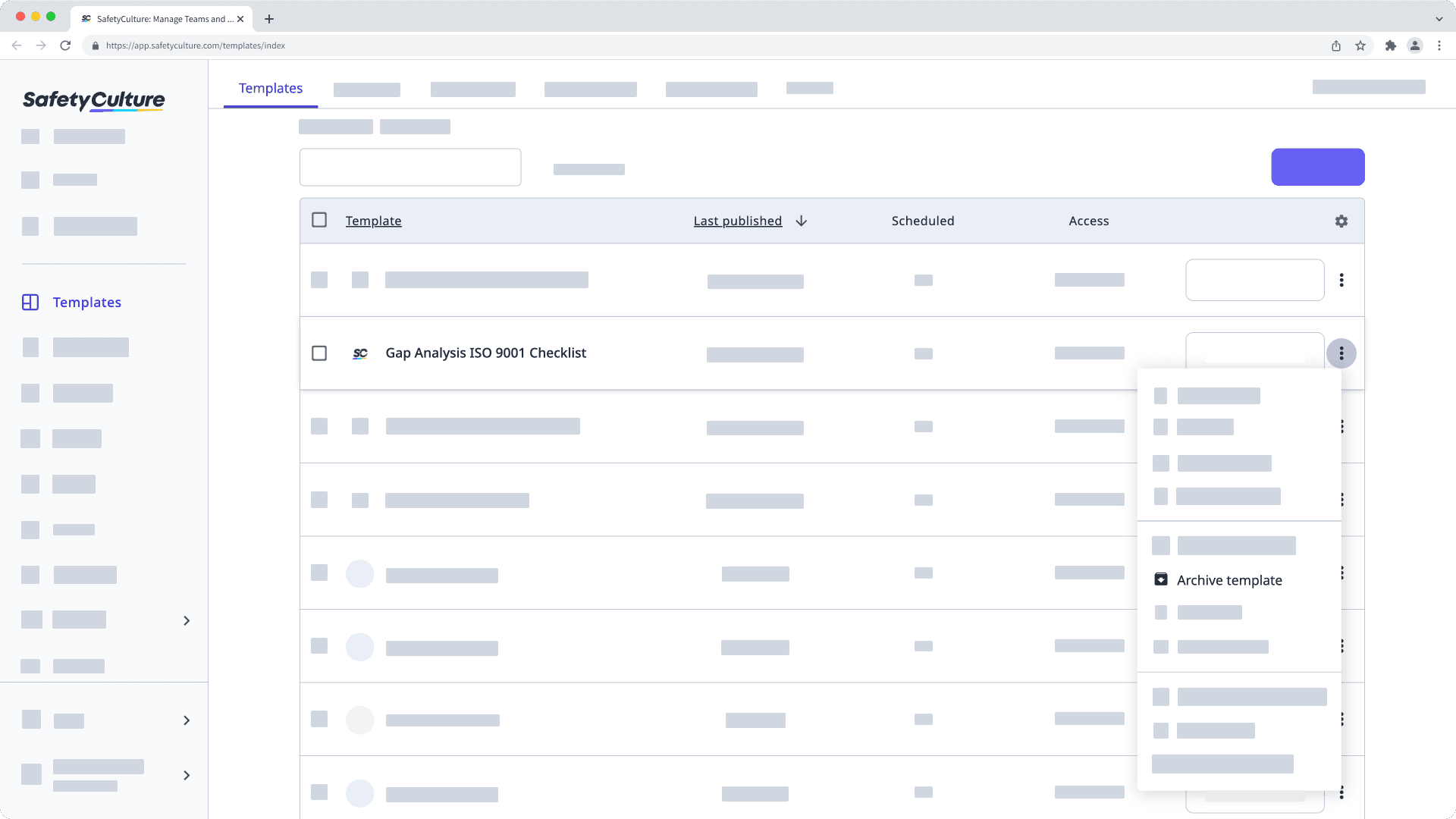
Abra la aplicación móvil.
Toque
Inspecciones en la barra de navegación o selecciónelo en
Más.
Seleccione la pestaña Plantillasen la parte superior de la pantalla.
Toque la plantilla y seleccione
Archivode las opciones emergentes.
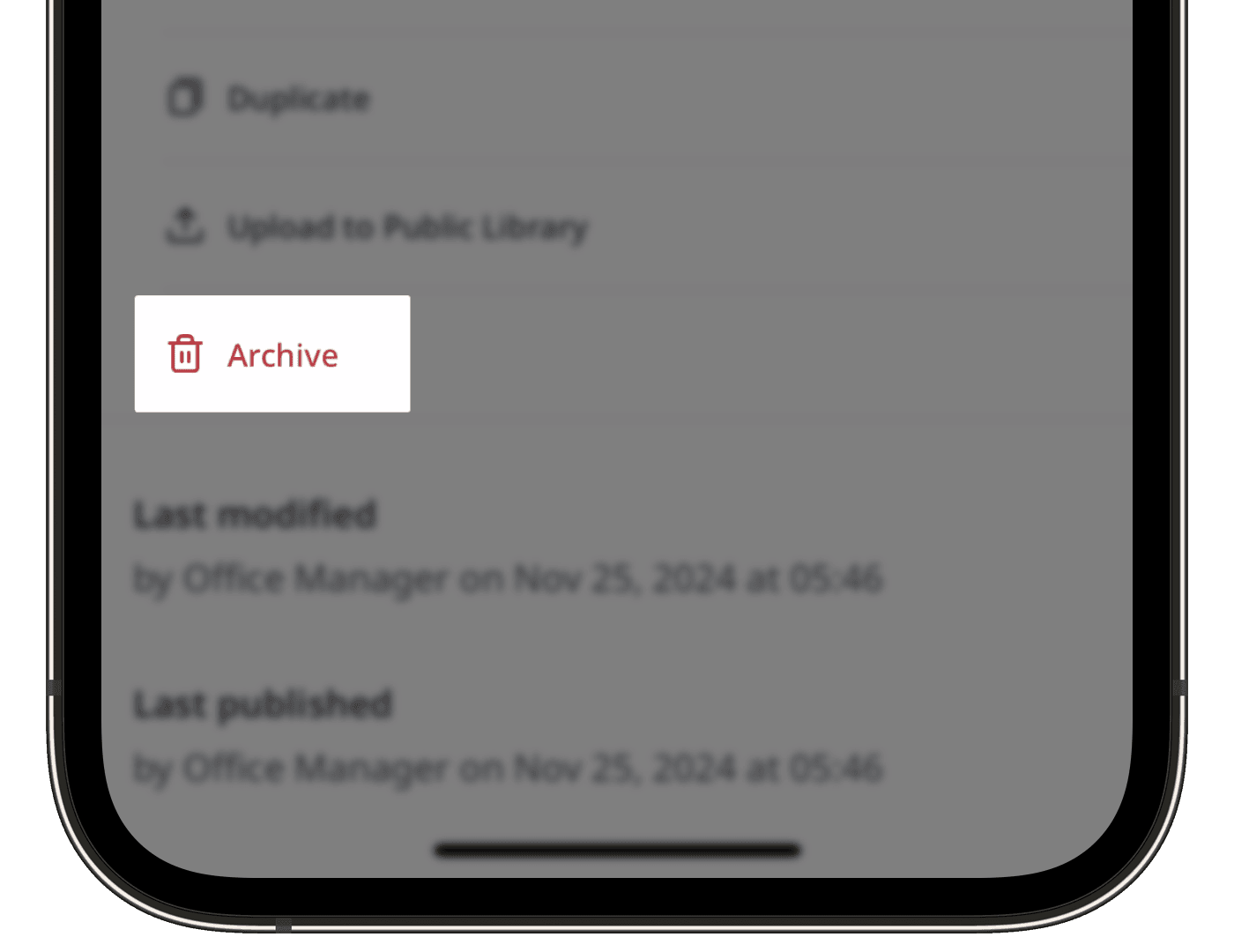
En la ventana emergente, toque Archivo.
Si una plantilla está en una carpeta, al archivarla también se eliminará de la carpeta.
Archivar plantillas en masa
Seleccione
 Plantillas en la barra lateral o selecciónelo en
Plantillas en la barra lateral o selecciónelo en Más.
Seleccione las plantillas que desee archivar marcando la casilla de cada plantilla en la parte izquierda de la página. Puede limitar las plantillas utilizando el cuadro de búsqueda de la parte superior izquierda de la página o haciendo clic en
Añadir filtroy seleccionando las opciones de filtro.
Haga clic en
Archivoen la parte inferior de la página.
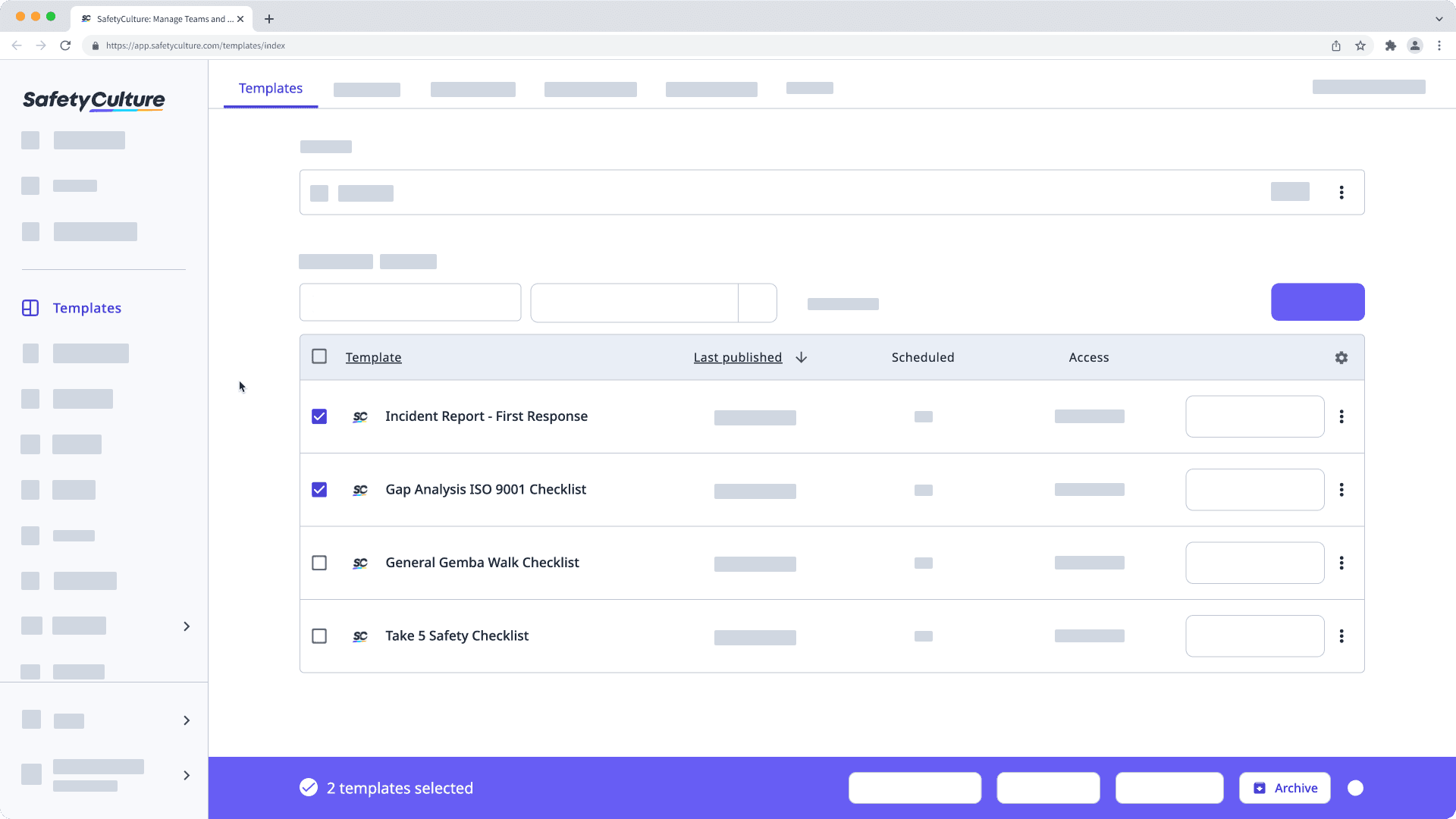
Si ha archivado accidentalmente las plantillas incorrectas, siempre puede restaurar plantillas a través de la aplicación web.
¿Esta página le fue de ayuda?
Gracias por hacérnoslo saber.